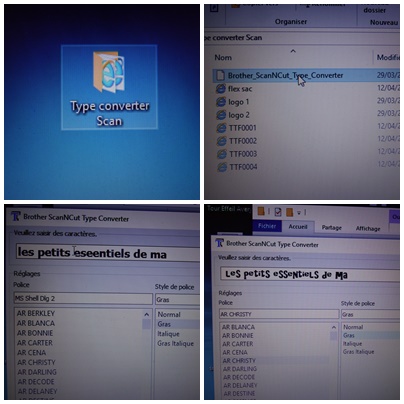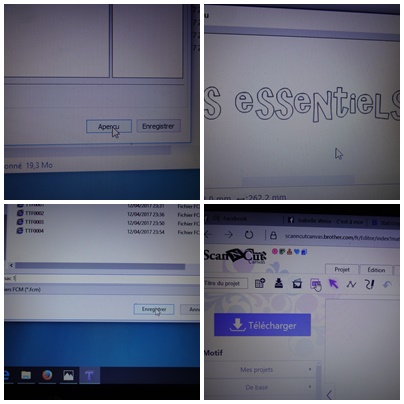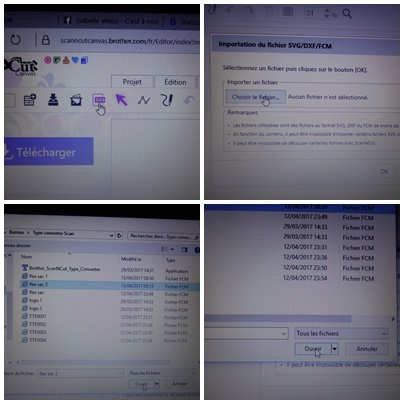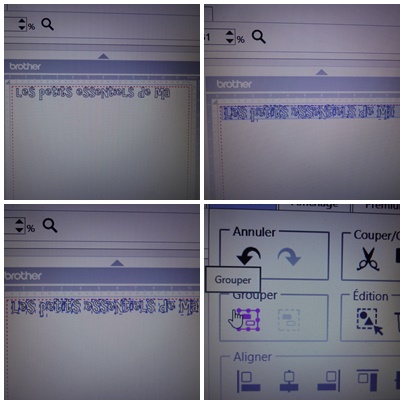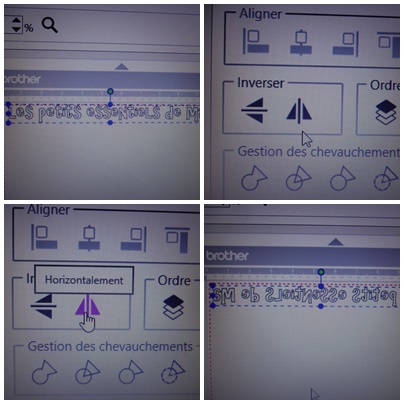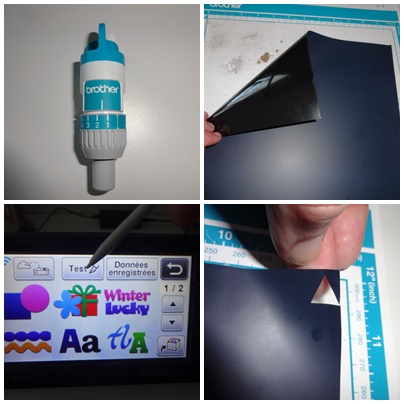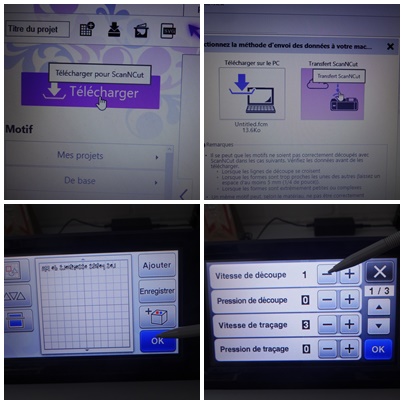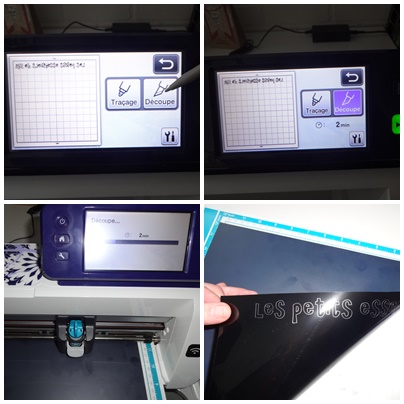Réalisation d'un flex avec un texte créé sur Type Converter de Brother
Brother a crée un logiciel appelé « type converter » qui permet de reconnaître toutes les écritures existantes ( celles de l’ordi, celles de dafont…) et transforme votre texte directement en fichier SVG pour la Scan. Il faut le télécharger sur Brother Centre de Solutions et l'installer ensuite sur votre ordi .
Création du texte sous type converter
- Ouvrir Type converter
- Taper le texte et choisir la police d’écriture, la taille et définir les autre paramètres ( gras, italique...)
- Faire un aperçu
- Enregistrer le fichier sous type converter
- Aller dans Canvas et indexer SVG pour aller rechercher le fichier enregistré sous type converter
- Choisir le fichier et l’ouvrir
- Le fichier texte apparaît sur Canvas
- Sélectionner le texte et le grouper pour l’étape suivante
Pour le flex il faut découper en miroir
- Procéder à l’inversion horizontale du texte en allant « édition » et cliquer sur la flèche pointe en haut
- Positionner le flex sur la plaque d’adhérence standard en mettant le support en plastique du flex sur la plaque. Le Flex doit donc être face à vous. Vous pouvez vérifier en décollant légèrement un bord.
- Faire un test : mes paramètres de coupe, pour ce flex sont lame sur 1,5, pression 0 et vitesse 1.
- S’assurer que seul le flex est bien découpé et que sa feuille transparente de support reste intacte
- Télécharger le texte sur la ScanNCut, vérifier les paramètres.
- Lancer la découpe
- Retirer le flex du sport d’adhérence standard
- Détacher les chutes pour faire apparaître le texte
- Finir l’échenillage des petits détails avec un découd vite
- Positionner le texte sur son support ( ici un sac en cotton).
Le repassage :
- Mettre une feuille de papier cuisson sur le flex et le repasser pour le fixer
- Soulever le support plastique pour faire apparaître le flex.
Mon premier flex est collé sur son support , voici le résultat :